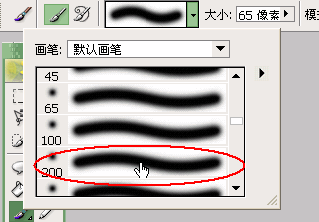|
文/小珍 春节已过,正月十五又要过大年了,今天我们教大家使用Photoshop Elements制作一张具有中国传统特色的新春贺卡。
作品效果如图1。朋友们收到这张喜气洋洋的贺卡在这寒冷的冬季一定会感到“热腾腾”的暖意。文章末尾提供.psd文件供大家下载参考。
Photoshop Elements软件是Adobe公司专业处理数码相片而推出的软件,它的操作界面和功能与Photoshop没什么较大的区别,通过本例的制作过程我们会发现它们的一些不同。
作为“滤镜”、“效果”、“图层样式”的功能运用上,Photoshop Elements都提出了“预置模板”的概念,我们可以观看预置效果来选择是否添加这些效果,以往在Photoshop使用滤镜效果是只能通过文字来理解各种效果想象它们的真实画面,而Photoshop Elements的预置模板大大提高了设计师的工作效率,这一款不错的软件当你使用之后一定会喜欢上它的。

图1
制作过程:
一、背景制作
1.打开Photoshop Elements新建一个文件,大小为300*500像素,背景为白色。
2.在工具箱中选择渐变工具,然后进入渐变色设置对话框调节颜色,在预置窗口中选中一个效果,然后在颜色滑轨上修改最后那个颜色,将它改为比中间那个颜色稍浅一点的颜色(图2)。

图2
3.回到主界面,在背景图上添加渐变色,添加色彩的渐变方向是将直线从下部边缘至上部边缘拉得到图3的效果。

图3
4.使用笔刷工具,选择“喷枪柔边圆形”为200的画笔(图4),画笔的色彩设定为白色,然后在渐变色的背景图的上部分用笔刷点一些笔触效果,此时背景的整体效果有所改变(图5)。
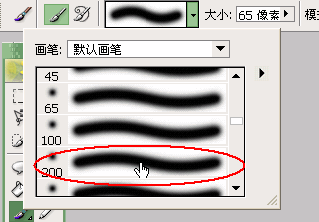
图4

图5
5.接下来选择文字工具,输入一个“春”字,字体为“华文行楷”,色彩为浅红色,将文字的大小设定为“500”像素(如图6)。把这个“春”字摆放在背景图的左上部分,文字的顶部稍微超出边界,制作一点抽象的效果。然后将文字的透明度降低(10%),直到隐约可以看到文字的效果即可。

图6
|